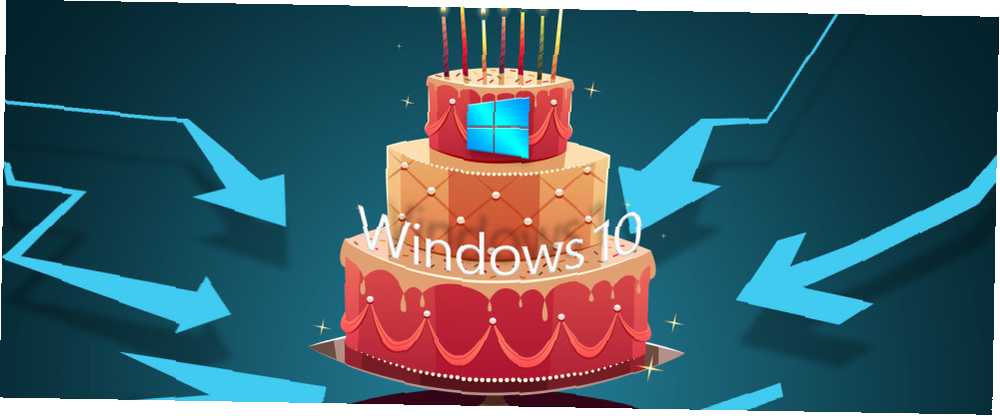
Brian Curtis
0
2194
281
Al igual que con cualquier actualización importante, Windows 10 Anniversary Update 9 Windows 10 Anniversary Update Características que te encantarán 9 Windows 10 Anniversary Update Características que te encantarán ¿Todavía estás cerca de la actualización de Windows 10 Anniversary? Hemos resumido las nuevas características más importantes. ¡Asegúrate de probarlos todos si ya has actualizado! introdujo a ciertos usuarios a nuevos problemas.
Algunas personas se quejan de que su conexión a Internet en realidad se ha ralentizado. Cómo acelerar Windows 10 desde el arranque hasta el apagado Cómo acelerar Windows 10 desde el arranque hasta el apagado Los ajustes de registro y los limpiadores siniestros rara vez arreglan una computadora lenta. Hemos compilado una lista de métodos probados y verdaderos que le darán a su computadora con Windows 10 un aumento de rendimiento instantáneo. desde la actualización a la versión de Windows 10. Suena loco; ¿Cómo podría una actualización del sistema operativo arruinar tu Internet??
Bueno, como resultado, Window Auto-Tuning Top 5 Vista Tweaks para aumentar la velocidad de Internet Top 5 Vista Tweaks para aumentar la velocidad de Internet, que realmente ha existido desde Vista, podría estar arruinando su conexión a Internet. Está diseñado para mejorar el rendimiento de los programas que reciben datos TCP, y en realidad podría ralentizar su conexión.
Sin embargo, no se preocupe, ya que puede desactivarlo con el símbolo del sistema Windows 10 recibe un símbolo del sistema de Linux completo Windows 10 recibe un símbolo del sistema completo de BASH Shell, completo con un subsistema de Linux, llegará a Windows 10 con la actualización del aniversario este verano. Ese fue uno de los mayores anuncios en la Build Developer Conference. He aquí por qué esto importa. . Así es como se hace.
- Tipo CMD en el cuadro de búsqueda de Windows 10.
- Botón derecho del ratón la entrada del símbolo del sistema en los resultados y seleccione Ejecutar como administrador.
- Hacer clic Ok (o si) en la caja que aparece.
- Tipo interfaz netsh tcp show global en la ventana de CMD.
- Busca la entrada Recibir el nivel de autoajuste de Windows. Si la entrada dice normal, está activada. Si está deshabilitado, ya está apagado.
- Para desactivarlo, escriba netsh int tcp set global autotuninglevel = disabled y presione Entrar.
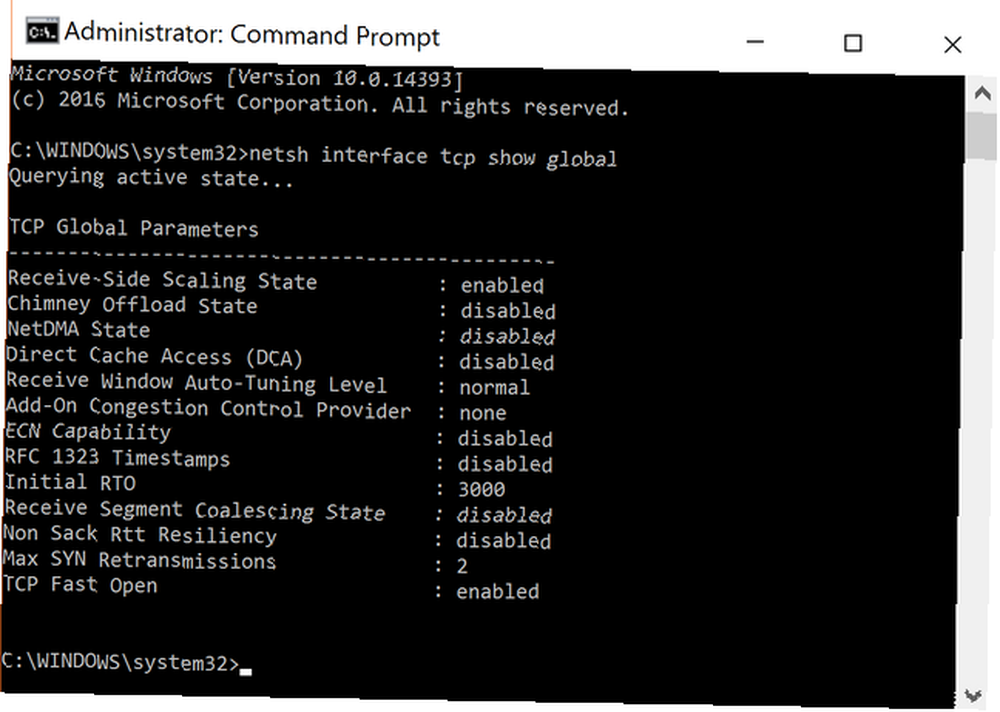
Pruebe su Internet y vea si nota una mejora. Si funciona, ¡felicidades! Si ahora, puede volver a activar el autoajuste de ventanas escribiendo netsh int tcp set global autotuninglevel = normal en el símbolo del sistema y presione Entrar.
¿La actualización de aniversario de Windows 10 ha introducido nuevos problemas en su sistema? Háganos saber en los comentarios y veremos si podemos encontrar una solución para usted!
Créditos de imagen: Feliz cumpleaños por Doremi a través de Shutterstock











